Cuadro de diálogo Otra configuración
Especifique las configuraciones relacionadas con la vista preliminar y establezca el ajuste de color del monitor.
Para abrir el cuadro de diálogo Otra configuración (Other Settings), seleccione Otra configuración... (Other Settings...) en el menú Archivo (File) en la pantalla principal.
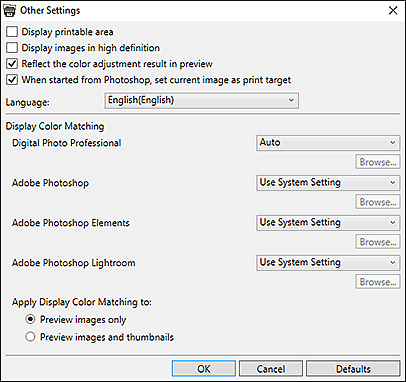
- Mostrar área imprimible (Display printable area)
- Marque esta casilla de verificación para mostrar el área imprimible en el área de vista preliminar.
- Mostrar imágenes en alta definición (Display images in high definition)
-
Marque esta casilla de verificación para mostrar imágenes de alta calidad con la máxima resolución cuando se inician desde Digital Photo Professional.
 Nota
Nota- Si esta casilla de verificación está seleccionada, es posible que la vista preliminar tarde un rato en aparecer en función del entorno.
- Reflejar el resultado del ajuste de color en la vista previa (Reflect the color adjustment result in preview)
-
Marque esta casilla de verificación para reflejar el resultado del ajuste del tono de color en el área de vista preliminar.
Desactive esta casilla de verificación si desea que en la vista preliminar aparezca el tono de color previo al ajuste en lugar de reflejar el resultado del ajuste.
- Al empez. desde Photoshop, def. imagen actual como dest. de impr. (When started from Photoshop, set current image as print target)
-
Si inicia Print Studio Pro tras abrir varias imágenes en Photoshop, solo la imagen que se está editando será el objetivo de impresión (casilla seleccionada en el área Miniaturas).
Para imprimir otras imágenes, seleccione sus casillas de verificación en el área Miniaturas.
- Idioma (Language)
-
Seleccione el idioma de la interfaz de usuario.
 Nota
Nota- Cuando se cambia el idioma, el cambio se aplica reiniciando Print Studio Pro.
- Mostrar coincidencia de color (Display Color Matching)
-
Permite establecer el perfil de monitor para cada aplicación.
Seleccione uno de los perfiles siguientes para su monitor.
- Auto
- sRGB
- AdobeRGB
- Usar configuración del sistema (Use System Setting)
- Perfil de monitor (Monitor Profile)
 Nota
Nota- Auto solo se puede seleccionar para Digital Photo Professional. Seleccione Auto para que el perfil se ajuste automáticamente en función de la configuración de Digital Photo Professional.
- Seleccione Perfil de monitor (Monitor Profile) para abrir la ventana Abrir (Open) para seleccionar el perfil que se utilizará. Para cambiar el perfil seleccionado, haga clic en Examinar... (Browse...).
- Aplicar Mostrar coincidencia de color a (Apply Display Color Matching to)
-
Seleccione dónde quiere aplicar el perfil de monitor.
- Previsualizar solo imágenes (Preview images only)
- Aplica el perfil de monitor solamente a las imágenes mostradas en la vista preliminar.
- Previsualizar imágenes y miniaturas (Preview images and thumbnails)
- Aplica el perfil de monitor solamente a las imágenes mostradas en la vista preliminar y al área Miniaturas.
- Predeterminados (Defaults)
- Restablece el estado predeterminado en todos los ajustes.

